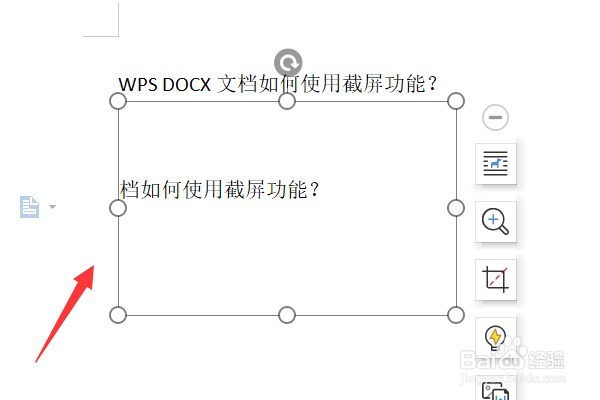1、打开WPS DOCX文档。

2、点击“插入”。

3、点击“更多”,在下拉菜单中点击“截屏”。在弹出的级联菜单中,可按需选择截图的形状(“矩形区域截图”、“椭圆区域截图”、“圆角矩形截图”以及“自定义区域截图”)。


4、在弹出的级联菜单中,可以选择是否开启屏幕截图的热键。

5、在弹出的级联菜单中,点击“截屏工具窗口”。

6、弹出“WPS截屏工具”对话框,点击“矩形区域截图”。
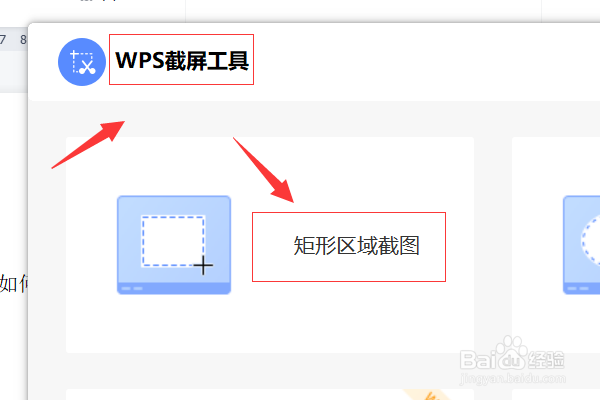
7、鼠标点击拖动选中需要截图的区域,点击完成,然后再粘贴插入截图。


8、如下图所示,WPS DOCX文档截屏功能操作完成。